Xfinity Gateway Blinking Orange: නිවැරදි කරන්නේ කෙසේද?
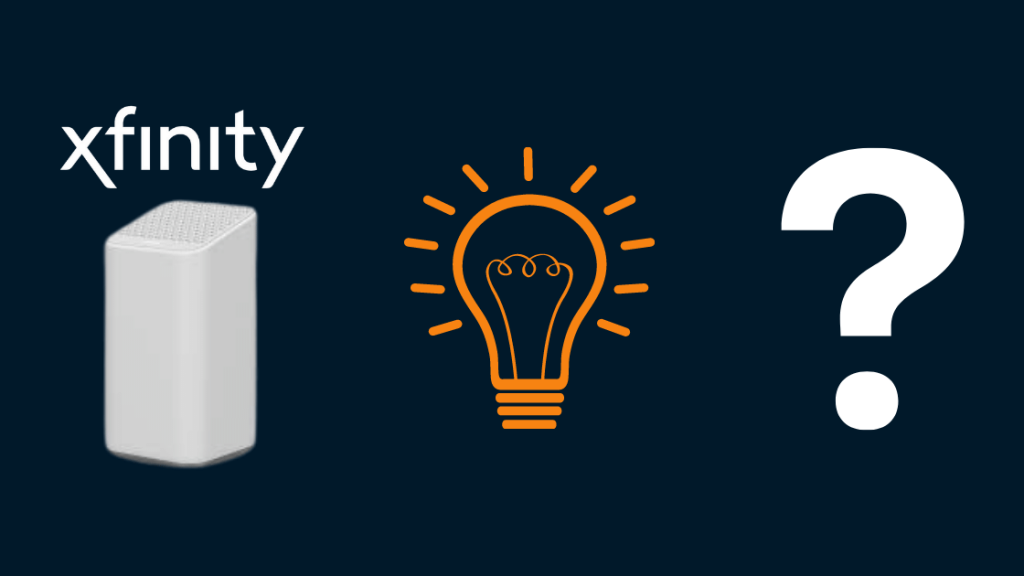
අන්තර්ගත වගුව
මම දැන් ටික කාලයක සිට Xfinity අන්තර්ජාල සැලැස්මේ සිටිමි, ඔවුන්ගේ Xfinity Gateway, මගේ රූපවාහිනිය සඳහා ඔවුන්ගේ කේබල් පෙට්ටිය, සම්පූර්ණ ක්රියාකාරකම භාවිතා කර ඇත. මෑතකදී, Xfinity Gateway නිල් පැහැයෙන් තැඹිලි පාටින් බැබළෙන්නට විය. මට අන්තර්ජාලයට ප්රවේශ වීමට නොහැකි විය, මම මීට පෙර කිසි දිනෙක මෙයට මුහුණ දී නොතිබුණි, එබැවින් එහි තේරුම කුමක්දැයි මම නොදනිමි.
ඉතින් මම වැඩිදුර ඉගෙන ගැනීමට සබැඳිව පැන්නා. පැය කිහිපයක පර්යේෂණයකින් සහ නොපැහැදිලි තාක්ෂණික ලිපි හරහා සෙවීමෙන් පසුව, මම මට අවශ්ය දේ සොයාගෙන මෙම සවිස්තරාත්මක ලිපිය එකතු කළෙමි.
Xfinity Gateway එය ස්ථිරාංග යාවත්කාලීන කරන විට Orange Blinks. එය සාර්ථක නොවන්නේ නම්, ඔබේ රවුටරය නැවත ආරම්භ කිරීමට, ඔබේ කේබල් පරීක්ෂා කිරීමට හෝ ඊතර්නෙට් සම්බන්ධතාවයක් භාවිතා කිරීමට උත්සාහ කරන්න. ගැටලුව දිගටම පවතින්නේ නම්, සහාය සම්බන්ධ කර ගන්න හෝ ඔබේ රවුටරය ප්රතිස්ථාපනය කිරීමට සලකා බලන්න.
Xfinity Gateway හි දිලිසෙන තැඹිලි ආලෝකය යන්නෙන් අදහස් කරන්නේ කුමක්ද?
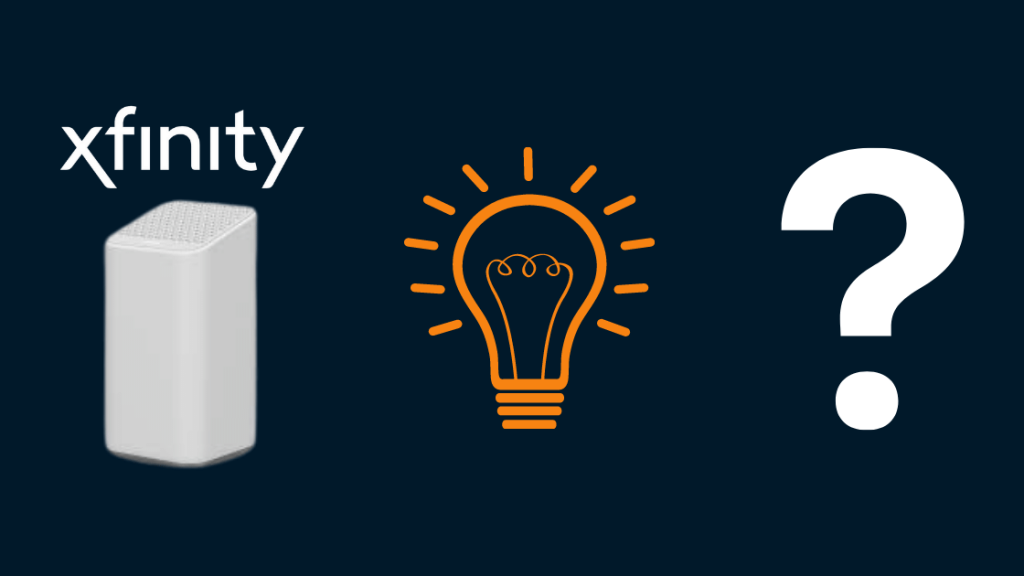
ඔබට විවිධ LED විදුලි පහන් ක්රියාත්මක කළ හැක. දොරටුව. ඔවුන් බොහෝ දුරට රවුටරයේ වත්මන් තත්වය පෙන්නුම් කරයි. එය දිලිසෙන හෝ තද වර්ණයක් විය හැකිය. Xfinity gateway මත දිලිසෙන තැඹිලි ආලෝකයෙන් අදහස් වන්නේ එය Xfinity ජාලයට සම්බන්ධ වන බවයි.
ස්ථිර මෘදුකාංග උත්ශ්රේණි කිරීමක් සිදුවෙමින් පවතින නිසා ඔබට අන්තර්ජාලයට සම්බන්ධ වීමේ ගැටලුවක් ඇති විය හැක. සේවා ඇනහිටීමක්, දෝෂ සහිත රවුටරයක්/මොඩමයක් හෝ දෝෂ සහිත බෙදීමක් හේතුවෙන් එය දිලිසෙන තැඹිලි පාට විය හැක. මම මෙම එක් එක් ගැටළු සාකච්ඡා කර ඒවා විසඳීමට ක්රම යෝජනා කරමි.
යාවත්කාලීන කිරීම සඳහා රැඳී සිටින්නස්ථාපනය අවසන් කරන්න
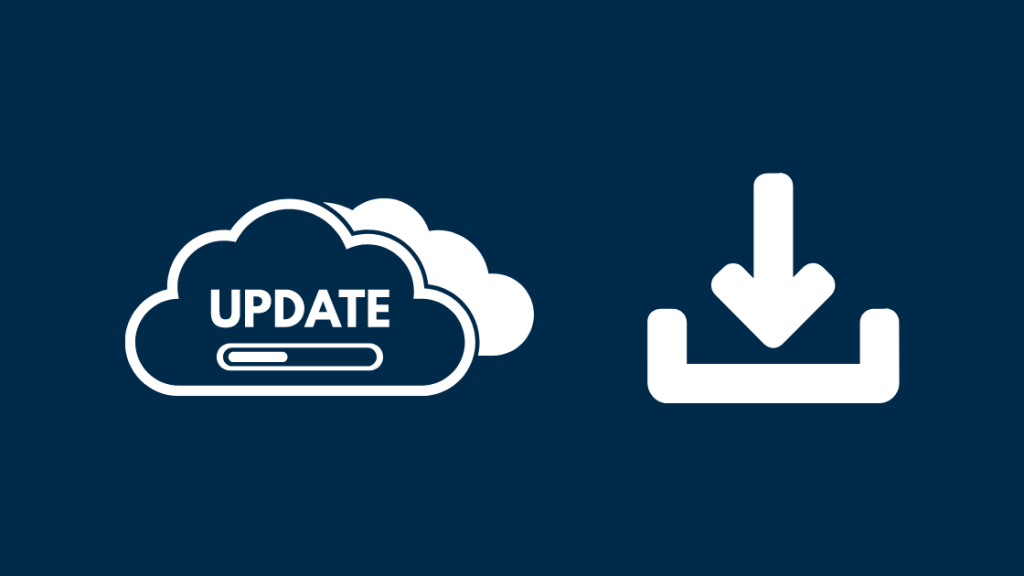
Xfinity gateway තැඹිලි පාටින් බැබළීමට එක් හේතුවක් නම් ස්ථිරාංග යාවත්කාලීන වෙමින් පවතින බැවිනි. ස්ථිරාංග යනු එහි සුමට ක්රියාකාරිත්වය සඳහා උපාංගය තුළට වැඩසටහන්ගත කර ඇති මෘදුකාංගයක් මිස අන් කිසිවක් නොවේ.
ඔබේ පරිගණකය සහ ජංගම උපාංග මෙන්ම, Xfinity පද්ධති ද වරින් වර මෘදුකාංග යාවත්කාලීන කිරීම් හරහා යති. මෙම යාවත්කාල කිරීම් ඔබගේ මොඩමයට කිසියම් අභ්යන්තර ගැටළු නිරාකරණය කිරීමට හෝ නව විශේෂාංග එක් කිරීමට හැක.
එය සිදුවෙමින් පවතින අතරතුර ඔබට ඒ ගැන කළ හැකි කිසිවක් නොමැත. ඔබගේ මොඩමයේ සුමට ක්රියාකාරිත්වය සඳහා අවශ්ය වන බැවින්, යාවත්කාලීනය සම්පූර්ණ වන තෙක් ඔබ බලා සිටිය යුතුය. ඊට පසු, එය ගත වන්නේ මිනිත්තු කිහිපයක් පමණි. නමුත් ඊට වඩා වැඩි ප්රමාණයක් අවශ්ය නම්, අතේ වෙනත් ගැටලුවක් තිබිය හැක.
ඔබේ ප්රදේශයේ හෝ ඔබේ ISP සමඟින් අන්තර්ජාලය ඇනහිටීම් තිබේදැයි බලන්න

රවුටරය තැඹිලි පාටින් දැල්වෙන්නේ නම් පැය, එය ඔබගේ ප්රදේශයේ සේවා ඇනහිටීමක් නිසා විය හැක. ඔබට xFi යෙදුම හෝ Xfinity My Account යෙදුම ආධාරයෙන් සේවා ඇනහිටීම් සඳහා පරීක්ෂා කළ හැක, මේ දෙකම Google Play Store හෝ Apple App Store හි සොයා ගත හැක.
බලන්න: රින්ග් ඩෝර්බෙල් නොබැඳිව නිවැරදි කරන්නේ කෙසේද: ඔබ දැනගත යුතු සියල්ලඔබට බැලීමට සමාගමේ වෙබ් අඩවියද පරීක්ෂා කළ හැක. ඔබගේ ප්රදේශයේ සහ අවට යම් සේවා ඇනහිටීම් තිබේ නම්. සේවා ඇනහිටීම බලාපොරොත්තු වූවාට වඩා දිගු කාලයක් පවතින්නේ නම්, මෙම ගැටලුව පිළිබඳ වැඩිදුර තොරතුරු ලබා ගැනීමට ඔබට ඔබේ අන්තර්ජාල සේවා සපයන්නා සම්බන්ධ කර ගත හැක.
රවුටරය නැවත ආරම්භ කරන්න
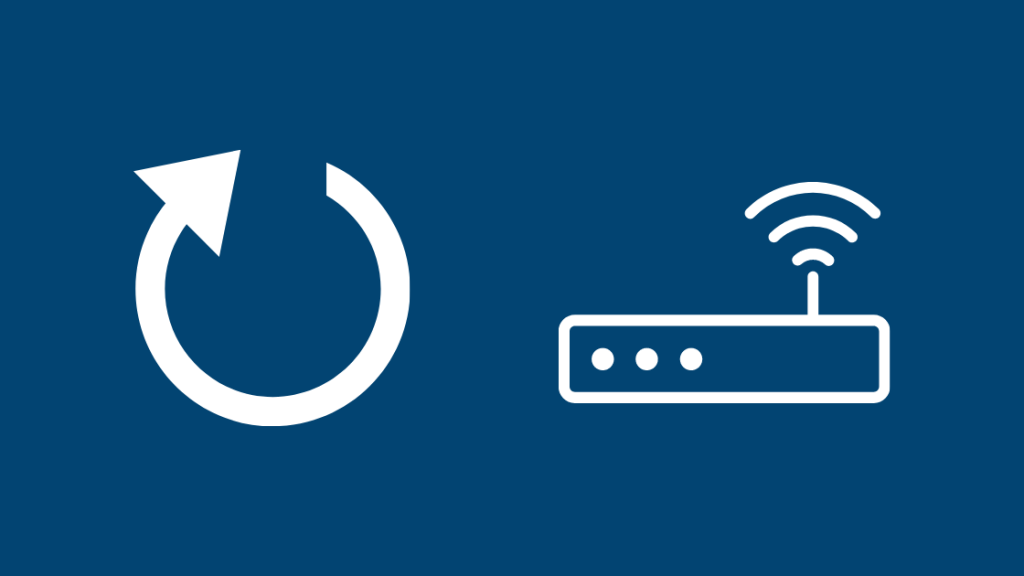
සමහර විට සරල නැවත පණගැන්වීමක් හෝ බලයක් නොමැතබයිසිකල් පැදීම නිවැරදි කළ හැකිය. ඔබගේ ජංගම හෝ පරිගණක උපාංග සමඟ ඔබට කිසියම් ගැටළුවක් ඇති වුවහොත් ඔබ කරන පළමු දෙය මෙය විය හැකිය. මම යෝජනා කරන්නේ ඔබටත් එයම කරන්න.
මෙය අතින් හෝ ඔබේ දුරකථනයේ Xfinity යෙදුම භාවිතයෙන් කළ හැක. නමුත්, ඔබට යෙදුමට සම්බන්ධ වීමට අන්තර්ජාලය අවශ්ය බැවින්, අතින් නැවත පණගැන්වීම සිදු කරනු ඇත.
එවැනි අවස්ථාවක, රවුටරයේ වයර් එහි බල ප්රභවයෙන් විසන්ධි කර තත්පර කිහිපයකින් එය නැවත පේනුගත කරන්න, පද්ධතිය ආරම්භ කිරීම අවසන් වන තෙක් රැඳී සිටින්න. එවිට, වත්මන් තත්ත්වය පවතිනු ඇත්දැයි බලන්න. එසේ නම්, වෙනත් විකල්ප සොයා බලන්න.
Damage සඳහා Splitter පරීක්ෂා කරන්න
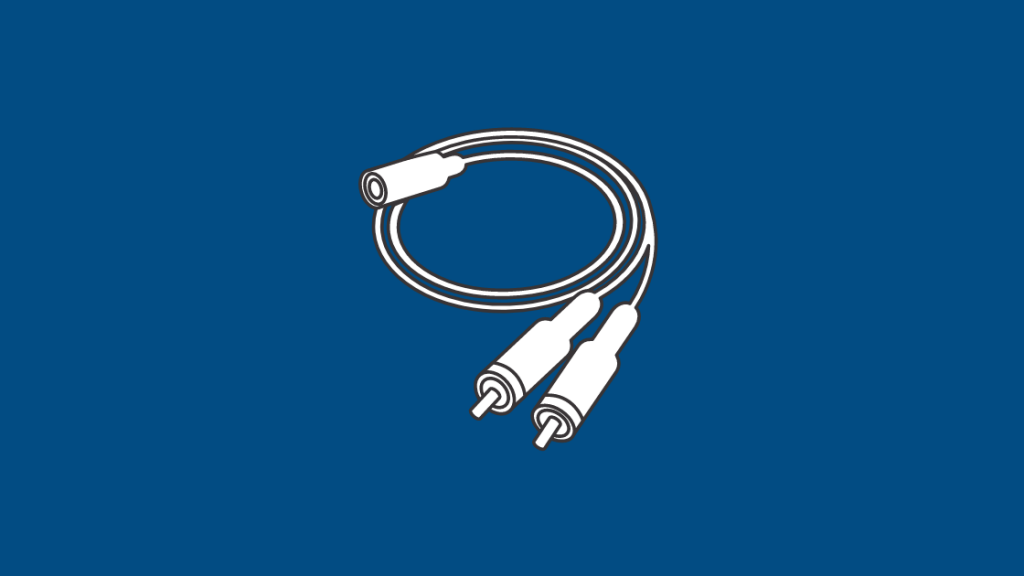
Splitter යනු ඔබට බාධාවකින් තොරව සංඥා මාරු කිරීමට උදවු කරන උපාංගයකි. එය ඔබගේ අන්තර්ජාල කේබලය තුනකට බෙදීමට සැලසුම් කර ඇති අතර ඔබගේ දුරකථනය, මොඩමය සහ රූපවාහිනිය වෙත සම්බන්ධතාවයක් ලබා දෙයි. ක්රියා විරහිත වූ හෝ හානි වූ විභේදකයක් ඔබේ රවුටරයේ තැඹිලි ආලෝකය දැල්වීමට හේතුවක් විය හැකිය. එය අපේක්ෂිත පරිදි ක්රියා කිරීම අන්තර්ජාල සම්බන්ධතාව වළක්වයි.
අන්තර්ජාල කේබලය සෘජුවම රවුටරයට සම්බන්ධ කිරීමෙන් මෙම ගැටළුව විසඳා ගත හැක. ඔබ අවසන් වූ පසු, දිලිසෙන තැඹිලි ආලෝකය තවමත් තිබේදැයි පරීක්ෂා කරන්න.
කේබල් පරීක්ෂා කරන්න
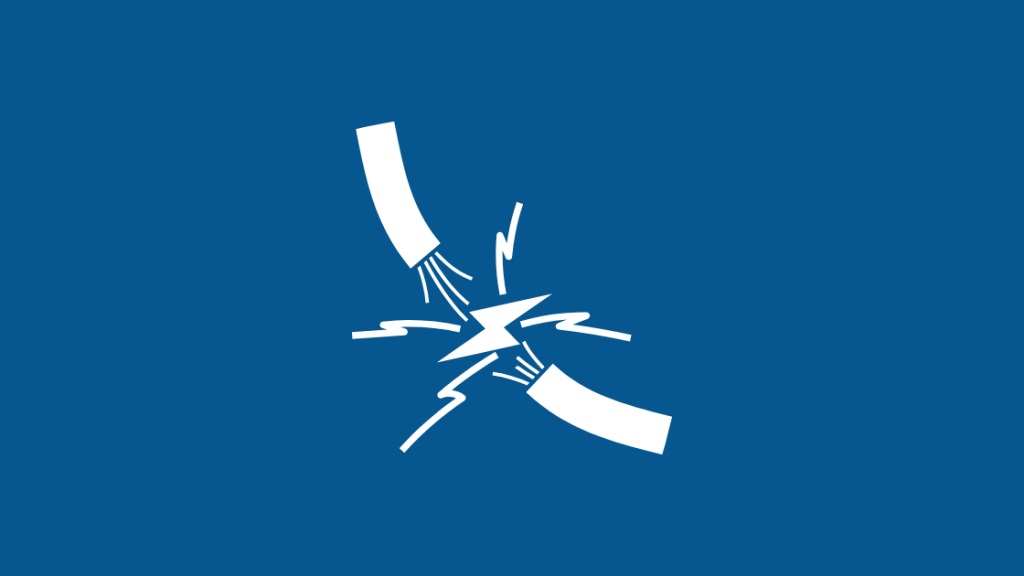
සමහර විට, ලිහිල් කේබල් ඔබේ Xfinity gateway තැඹිලි පාටින් දැල්වීමට හේතුව විය හැක. වයර් නිවැරදිව සම්බන්ධ කර නොමැති නම් මෙය සිදු විය හැකිය. මෙය සාමාන්යයෙන් සිදු වන්නේ ඔබ උපකරණය ප්රතිස්ථාපනය කර වඩා හොඳ සංඥාවක් කිරීමට හෝ එය වටා පිරිසිදු කිරීමට වෙනත් ස්ථානයකට ගෙන ගිය විටය.
මෙම ගැටලුව නිරාකරණය කිරීමට:
- සියලු කේබල් නිවැරදි තොටට සම්බන්ධ වී ඇත්දැයි පරීක්ෂා කරන්න.
- හානි වූ සියලුම වයර් තිබේ නම් ඒවා ප්රතිස්ථාපනය කරන්න.
- කේබල් කෙළවර දෙකෙහිම නිවැරදිව සම්බන්ධ වී ඇත්දැයි පරීක්ෂා කරන්න.
ඊතර්නෙට් සබැඳුමක් භාවිත කරන්න

ඔබේ Xfinity ද්වාරය තැඹිලි පාටින් දැල්වීමට තවත් එක් හේතුවක් විය හැකිය. අන්තර්ජාල සම්බන්ධතාවයක් නොමැති නිසා. ඔබට Wi-Fi සමඟ සම්බන්ධ වීමට නොහැකි නම් මෙය සිදු විය හැක. එවැනි අවස්ථාවක, ඊතර්නෙට් සම්බන්ධතාවයකින් මෙම ගැටළුව විසඳිය හැක. ඊතර්නෙට් කේබලය දැනටමත් Xfinity Internet Getting Started kit තුළ ඇතුළත් කර ඇත.
බලන්න: Vizio TV පරිගණක මොනිටරයක් ලෙස භාවිතා කරන්නේ කෙසේද: පහසු මාර්ගෝපදේශයමෙම ගැටලුව විසඳීමට, බල කේබලය විසන්ධි කර රවුටරයෙන් සියලුම කේබල් ඉවත් කරන්න. දැන්, ඊතර්නෙට් කේබලයේ එක් කෙළවරක් ඔබේ රවුටරයට සම්බන්ධ කර අනෙක් කෙළවර මොඩමයට සම්බන්ධ කරන්න.
ඉතුරු සියලුම වයර් පේනුගත කරන්න. ඉන්පසුව, මොඩමය සහ රවුටරය යන දෙකම අදාළ බල ප්රභවයන් වෙත සම්බන්ධ කරන්න.
දෝෂ සහිත රවුටරය

තැඹිලි ආලෝකය නිරාකරණය කර නොමැති නම්, එය ඔබගේ රවුටරය දෝෂ සහිත විය හැක. CAT6 හෝ Wi-Fi 6 වැනි විවිධ තාක්ෂණය මත ක්රියා කරන නව අන්තර්ජාල සම්බන්ධතා සමඟ වැඩ කරන විට සමහර පැරණි රවුටර එතරම් ඵලදායී නොවේ.
එසේ නම්, එය අලුත් එකක් සමඟ ප්රතිස්ථාපනය කිරීම වඩා හොඳය. ඔබට නිෂ්පාදකයාගෙන් දෝෂ සහිත රවුටරයක් ලැබුණේ නම්, ඔබ මෙම ගැටලුව දුටු විට වහාම ඔවුන් අමතා ආදේශනයක් ඉල්ලා සිටින්න.
තුන්වනට වඩා නිෂ්පාදකයාගෙන් රවුටර ලබා ගැනීම වඩා හොඳය.මෙය වළක්වා ගැනීමට පක්ෂ. ස්ථිරාංග ස්වයංක්රීයව යාවත්කාලීන කිරීමේ අමතර වාසිය ඔවුන්ට ඇති බැවින් ඔබට Xfinity වෙතින් Xfinity xFi ද්වාරය කුලියට ගැනීමටද හැකිය.
සහාය අමතන්න

මේ සියල්ල කිරීමෙන් පසු තත්ත්වය පවතිනවා නම්, Xfinity Support සම්බන්ධ කර ගැනීම වඩා හොඳය. එහෙත්, අවාසනාවකට මෙන්, කෙනෙකුට කළ හැක්කේ බොහෝ දේ පමණි.
ඔබට Xfinity නිෂ්පාදන සහ උපාංග සඳහා සබැඳි සහාය ලබා ගත හැක. ඔබට ඔවුන් සමඟ සබැඳිව කතාබස් කිරීමට හෝ නියෝජිතයෙකු සමඟ ඇමතුමක් උපලේඛනගත කිරීමට හැකිය. ඔබට උපකාර සහ උපකාරක ලිපි ද සොයාගත හැකිය. ඔවුන්ට පැය 24ක මාර්ගගත කතාබස් සහායද ඇත.
ඔරේන්ජ් යූ ග්ලැඩ් ඔබේ එක්ස්ෆිනිටි ගේට්වේ තව දුරටත් දැල්වෙන්නේ නැද්ද?
ඔබේ කේබල් පරීක්ෂා කරන විට, ඒවා බලයෙන් විසන්ධි වී ඇති බවට සහතික වන්න. ඔබ ඒවා ඔබේ බිත්ති ඇතුළත හෝ අට්ටාලයේ ඉහළට ධාවනය කර ඇත්නම්, දූවිලි සහිත කේබල් දෝෂ සහිත සම්බන්ධතාවලට හේතු විය හැක.
ඔබ නව Xfinity Gateway Model එකක් ලබා ගැනීමට වැටේ නම්, එසේ නොවන්න. ඒවා ඔබගේ රැහැන් රහිත උපාංග එකිනෙක බාධා නොකිරීමට Dual-band Wi-Fi වැනි වඩාත් නවීන විශේෂාංග සමඟින් පැමිණෙන අතර, 1Gbps දක්වා ප්රතිදානයක් සහිතව ඔබට ඉහළ වේගයක් ලබා දිය හැක.
ඔබට කියවීමද රසවිඳිය හැක:
- Xfinity Gateway vs Own Modem: ඔබ දැනගත යුතු සියල්ල
- Link/Carrier තැඹිලි ආලෝකය: සවි කරන්නේ කෙසේද [2021]
- xFi Gateway Offline [විසඳා ඇත]: තත්පර කිහිපයකින් නිවැරදි කරන්නේ කෙසේද
- Xfinity සම්බන්ධ කරන්නේ කෙසේද කේබල් පෙට්ටිය සහ අන්තර්ජාලය[2021]
- Comcast Xfinity Wi-Fi ක්රියා නොකරයි නමුත් කේබලය: දෝශ නිරාකරණය කරන්නේ කෙසේද
නිතර අසන ප්රශ්න
Xfinity Gateway දැල්වෙන්නේ ඇයි?
එය සම්බන්ධය නිසියාකාරව ස්ථාපිත වී නොමැති නිසා විය හැක.
Xfinity පෙට්ටියේ හරිත ආලෝකය යන්නෙන් අදහස් කරන්නේ කුමක්ද?
ඝන හරිත ආලෝකය යන්නෙන් අදහස් කරන්නේ කුමක්ද? උපාංගය සාමාන්ය භාවිතය සඳහා සුදානම්ය.
මගේ Xfinity Wi-Fi දිගටම විසන්ධි වන්නේ ඇයි?
එය ලිහිල් කේබල්, සංඥා බාධා කිරීම්, ඔබේ Wi-Fi රවුටරයේ ඇති දුර නිසා විය හැක. බ්රවුසින් උපාංගය, හෝ සේවා ඇනහිටීම.
මම මගේ Xfinity Gateway සක්රිය කරන්නේ කෙසේද?
App Store හෝ Google Play Store වෙතින් Xfinity යෙදුම බාගන්න. යෙදුම දියත් කර ඔබගේ Xfinity ID සහ මුරපදය භාවිතයෙන් පුරනය වන්න. ඊළඟට, 'ආරම්භ කරන්න' තෝරන්න. එය සක්රිය කිරීමේ ක්රියාවලිය හරහා ඔබට මග පෙන්වයි. ඔබට Xfinity යෙදුමේ සක්රිය කිරීමේ ආධාරක ලිපි ද යොමු කළ හැක.

